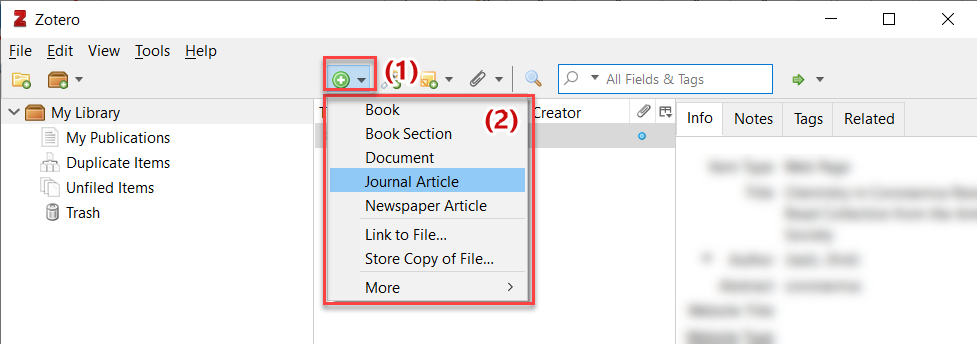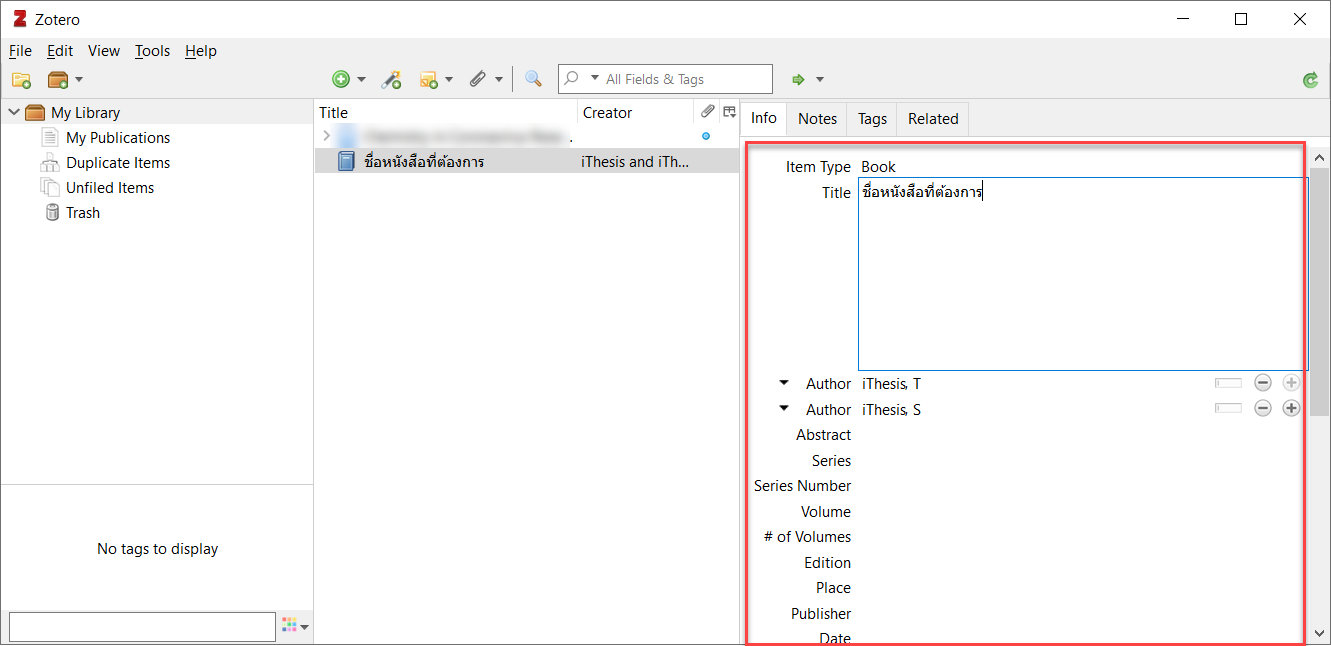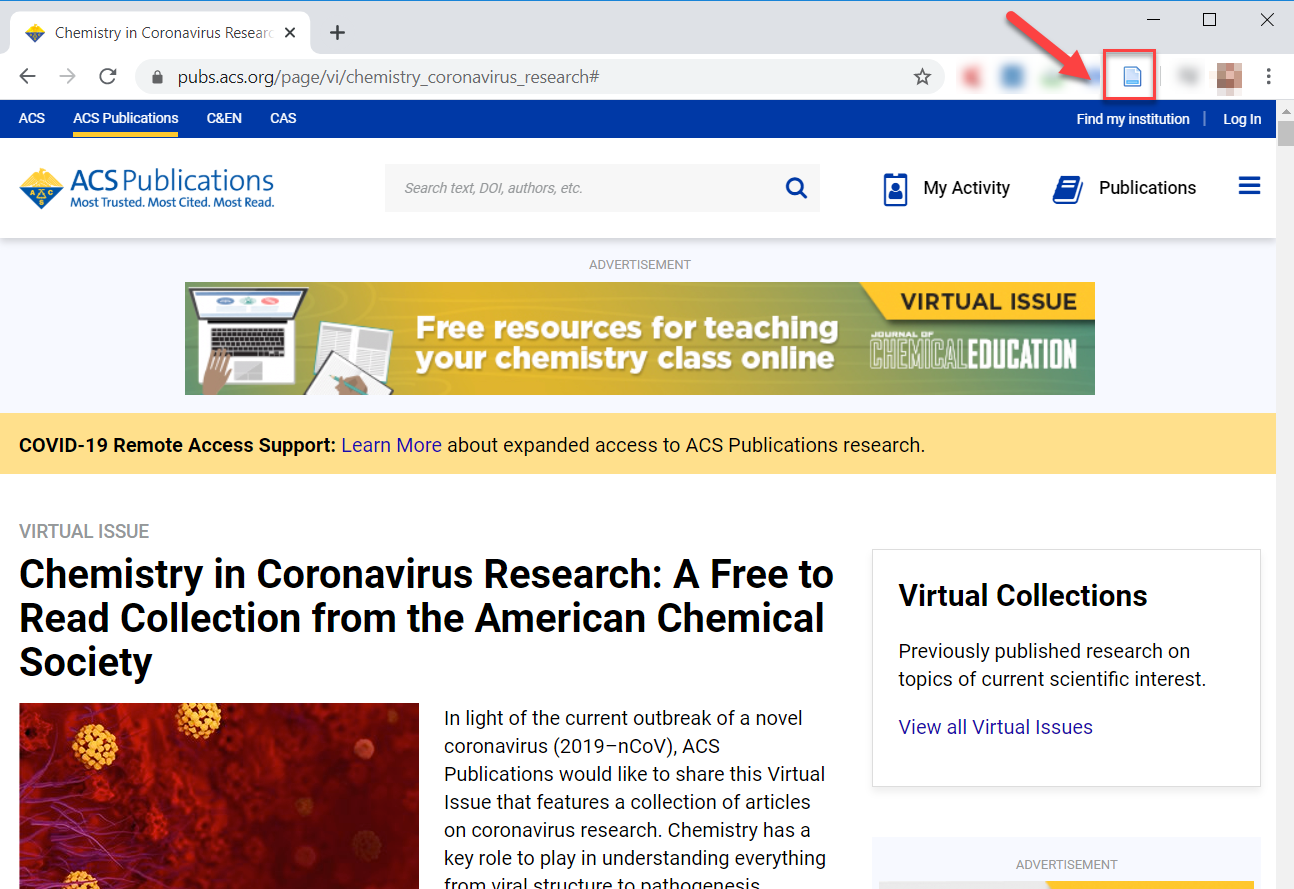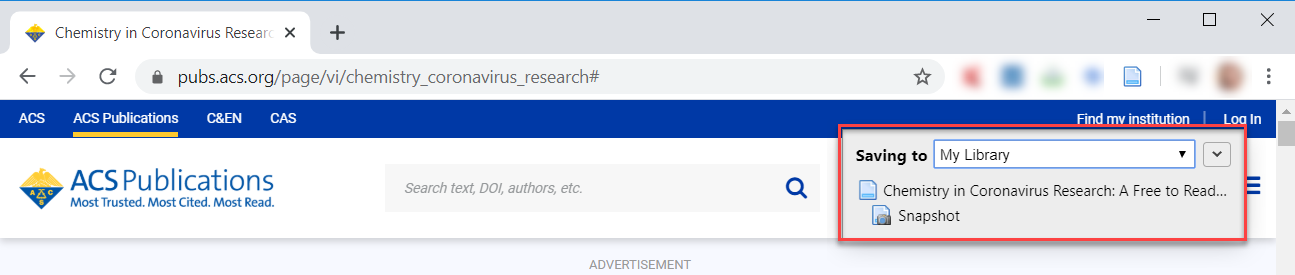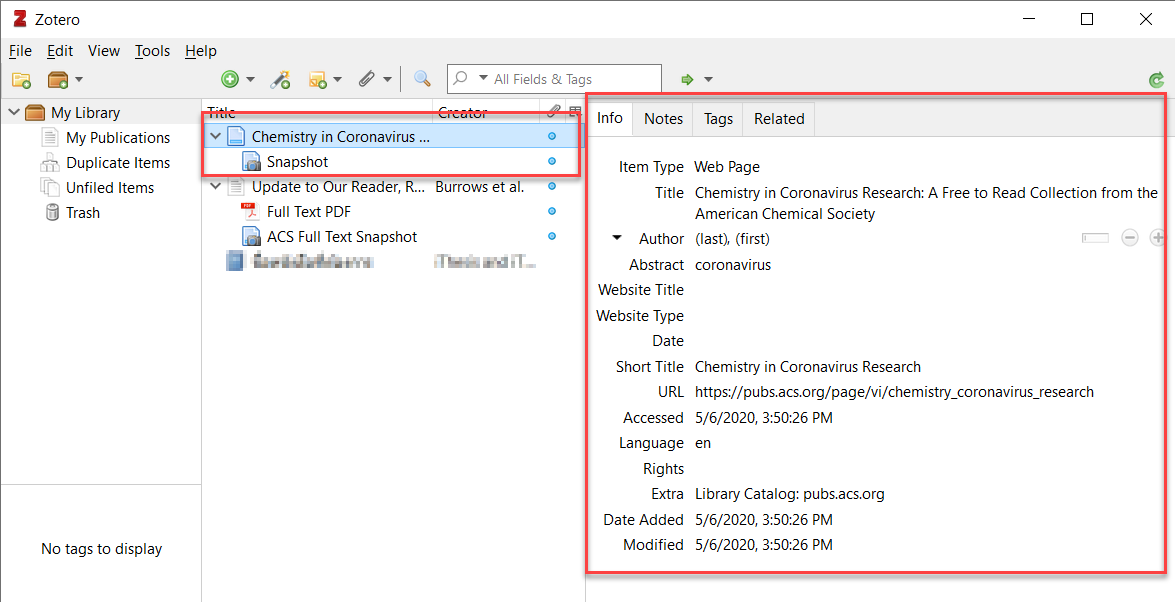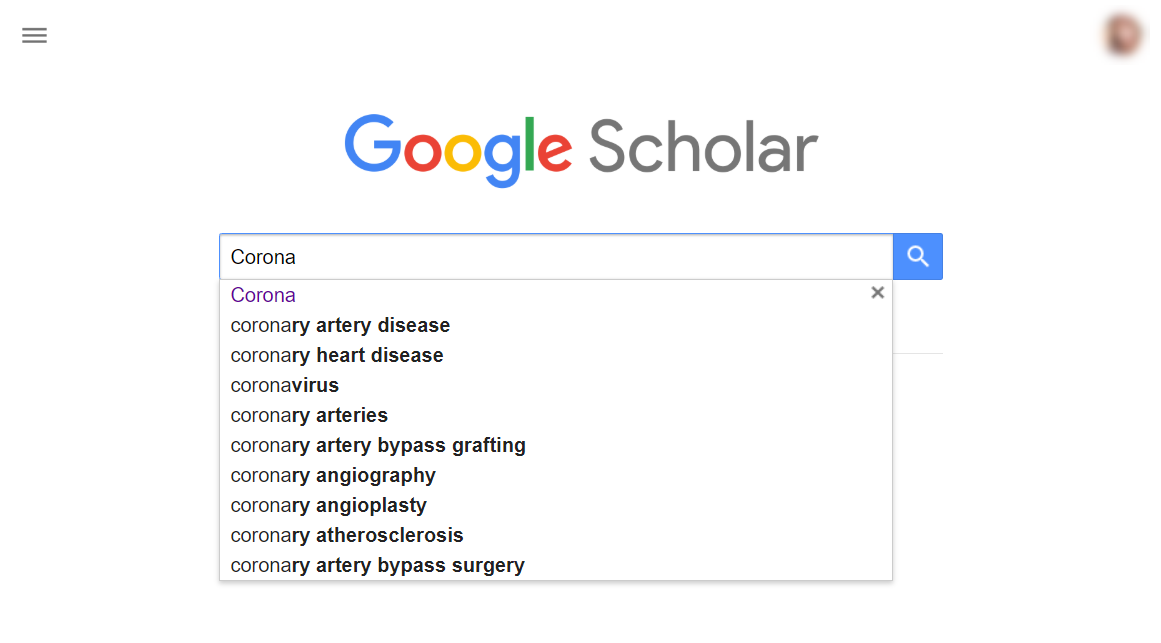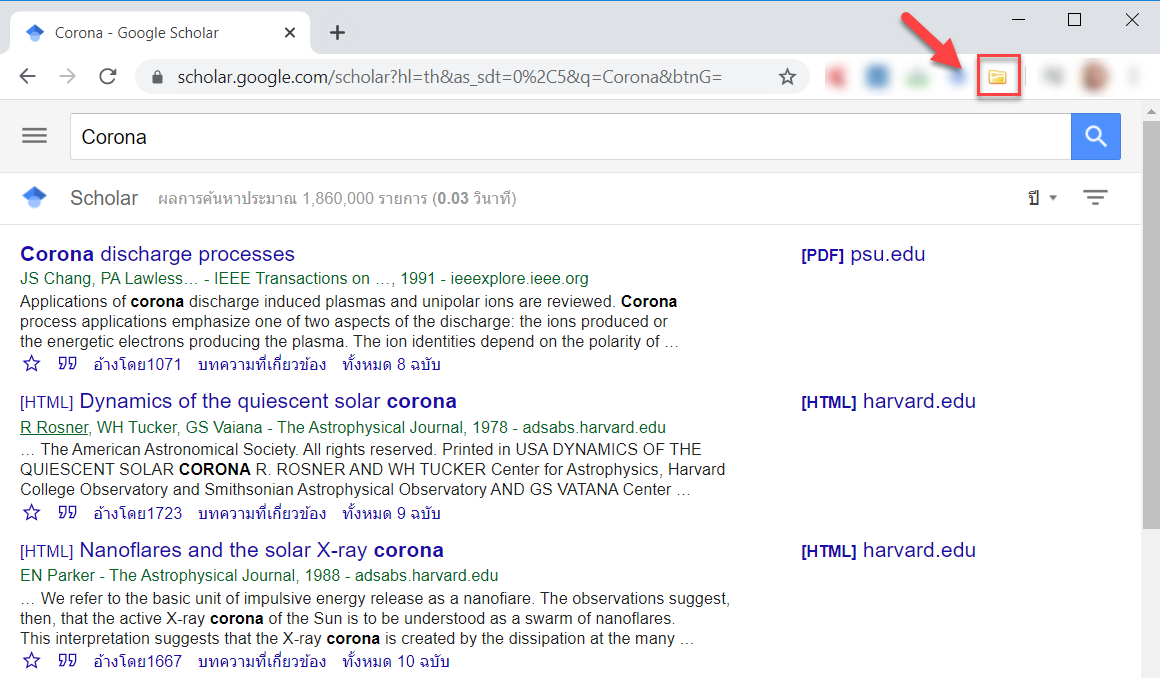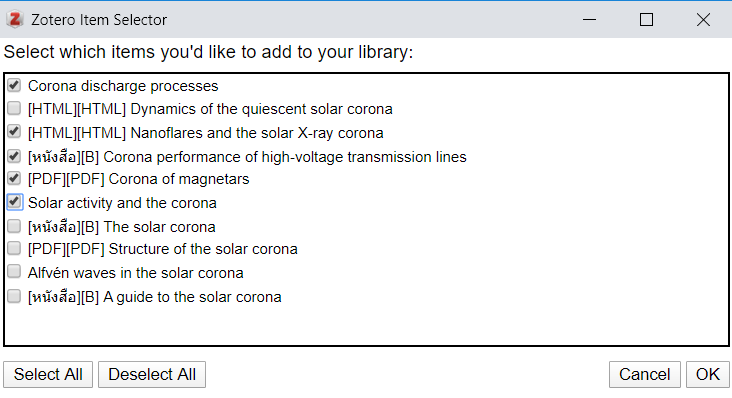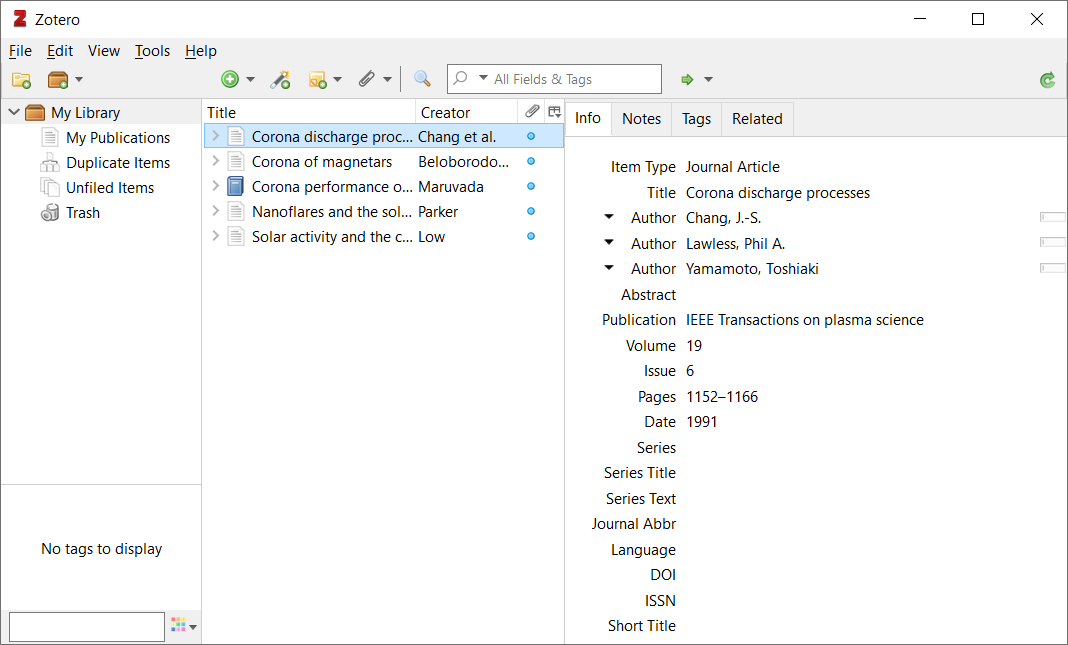หลังจากที่นิสิตนักศึกษาดำเนินการติดตั้งโปรแกรม Zotero ลงบนเครื่องคอมพิวเตอร์เรียบร้อยแล้ว ในส่วนของการเพิ่มข้อมูลบรรณานุกรมเข้าสู่โปรแกรม Zotero สามารถดำเนินการได้หลายวิธีซึ่งจะขอแนะนำการนำเข้าข้อมูล 3 วิธีดังนี้
1. การนำเข้าข้อมูลด้วยตนเอง (Manual Input)
- เปิดโปรแกรม Zotero
- คลิกที่ปุ่มเครื่องหมาย“+”
 เพื่อเพิ่มรายการใหม่ ดังหมายเลข 1
เพื่อเพิ่มรายการใหม่ ดังหมายเลข 1 - เลือกประเภทของบทความที่ต้องการเพื่อทำการเพิ่มรายการบรรณานุกรมดังหมายเลข 2
- กรอกข้อมูลตามที่ต้องการเพื่อเพิ่มรายการอ้างอิง โดยโปรแกรมจะทำการบันทึกข้อมูลให้อัตโนมัติ
2. การนำเข้าข้อมูลแบบ Direct export จากฐานข้อมูลสารสนเทศจากห้องสมุดต่าง ๆ
- ติดตั้งโปรแกรม Zotero Connector for Chrome
- เปิด Chrome Browser ไปที่ฐานข้อมูลสารสนเทศ (ULIMB) จากแหล่งต่าง จะสังเกตได้ว่าบนแถบส่วนขยายปรากฏรูปเอกสาร
 ซึ่งเป็นโปรแกรมส่วนขยายของโปรแกรม Zotero ดังภาพ
ซึ่งเป็นโปรแกรมส่วนขยายของโปรแกรม Zotero ดังภาพ
- เมื่อคลิกแล้วนิสิตนักศึกษาสามารถเลือกที่จัดเก็บ หรือโฟลเดอร์บน Zotero ได้
- เมื่อเปิดโปรแกรม Zotero บน desktop จะพบว่ามีข้อมูลของบทความที่เรานำเข้าจาก Zotero Connector for Chrome ปรากฏอยู่ด้วย
3. การนำเข้าข้อมูลผ่าน Google Scholar
- ติดตั้งโปรแกรม Zotero Connector for Chrome
- เปิด Chrome browser และเข้าไปที่ https://scholar.google.com/ จากนั้นให้ค้นหาบทความที่ต้องการ
- จะสังเกตได้ว่าบนแถบส่วนขยายจะปรากฏรูปโฟลเดอร์ ซึ่งเป็นโปรแกรมส่วนขยายของโปรแกรม Zotero ให้คลิกไปที่ไอคอนดังกล่าว
- ปรากฏหน้าต่างให้เลือกข้อมูลของบทความที่ต้องการ เมื่อเลือกบทความที่ต้องการเรียบร้อยแล้วให้คลิกที่ปุ่ม OK
- เมื่อเปิดโปรแกรม Zotero บน desktop จะพบว่ามีข้อมูลของบทความที่เรานำเข้าจาก Zotero Connector for Chrome บน Google Scholar ปรากฏอยู่ด้วย
Tiny URL for this post: